Lasketun kentän lisääminen Excelin pivot-taulukkoon

Tutustu, kuinka voit lisätä lasketun kentän Excelin pivot-taulukkoon ja laskea myynnistä syntyviä palkkioita tehokkaasti.
Ei ole harvinaista, että sinua pyydetään lisäämään visualisointiisi lisäanalyysiä, jota ei yleensä ole piirretty Excel-kaavioon. Tämä kaavio näyttää esimerkiksi kunkin vuosineljänneksen myynnin, mutta asiakkaasi saattaa haluta nähdä myös prosentuaalisen kasvun samoilla vuosineljänneksillä.

Useimmat Excel-analyytikot täyttävät tämän tarpeen todellisilla tekstilaatikoilla. Vaikka tämä ratkaisu toimii, siinä on ongelma: Kun taustalla olevat tiedot muuttuvat, tekstiruudut eivät heijasta uusia tietoja. Lisäksi tekstilaatikon sijoitus on staattinen. Joten kun kaavion sarakkeet kasvavat ja pienenevät, tekstiruudut eivät liiku ylös tai alas sarakkeiden mukana.
Itsenäisten tekstiruutujen sijaan parempi ratkaisu on tehdä ylimääräisestä analyysikerroksesta osa itse visualisointia. Tässä tapauksessa voimme sisällyttää kaavioon ylimääräisen kasvuprosenttianalyysin. Näin:
Lisää apusarja kaavoilla, jotka olennaisesti lisäävät muutaman pisteen kaavioita oleviin todellisiin tietoihin.
Ajatuksena tässä on, että apusarjat ovat hieman todellisia tietoja suurempia, jotta apusarjan etiketit päätyvät todellisten tietojen sarjan yläpuolelle.

Luo uusi sarakekaavio käyttämällä sekä todellisia tietoja että juuri luotua apusarjaa.
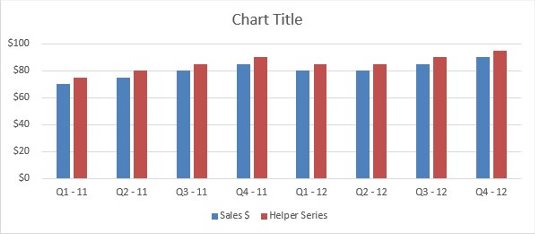
Napsauta apusarjaa hiiren kakkospainikkeella, valitse Muotoile sarja ja valitse sitten sarjan sijoittaminen toissijaiselle akselille.
Siirtämällä apusarjan toissijaiselle akselille voit antaa sille omat tarransa.
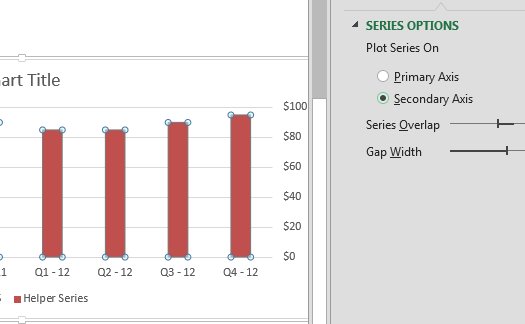
Napsauta hiiren kakkospainikkeella toissijaisen akselin tarroja ja valitse Poista.
Et halua näiden väärennettyjen numeroiden näkyvän.
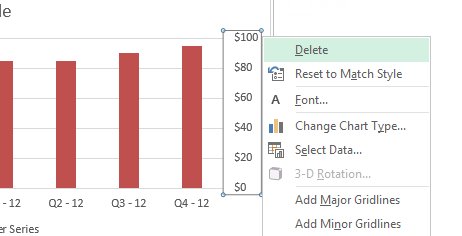
Napsauta apusarjaa hiiren kakkospainikkeella ja valitse Valitse tiedot -vaihtoehto.
Napsauta Valitse tietolähde -valintaikkunassa Helper Series -merkintää ja napsauta sitten Muokkaa-painiketta.
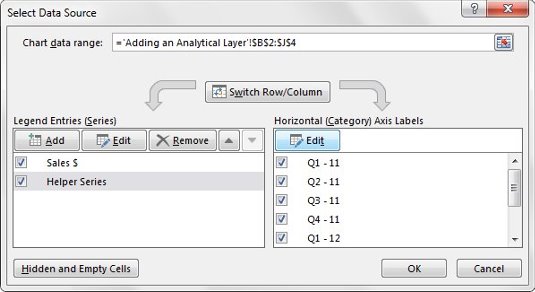
Muokkaa Category Labels -syötettä osoittamaan soluihin, jotka sisältävät apusarjasi luokkatunnisteet. Nämä ovat tarrat, jotka todella näkyvät kaaviossa. Tässä tapauksessa luokkatunnisteet ovat kunkin neljänneksen kasvuprosentit.
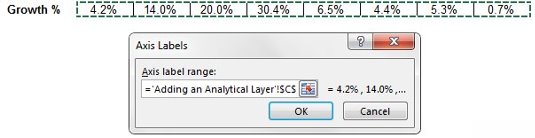
Napsauta apusarjaa hiiren kakkospainikkeella ja valitse Lisää tietotunnisteita.
Napsauta hiiren kakkospainikkeella äskettäin lisättyjä tietotunnisteita ja valitse Format Data Labels.
Valitse, että tietotunnisteina näytetään vain luokan nimi.
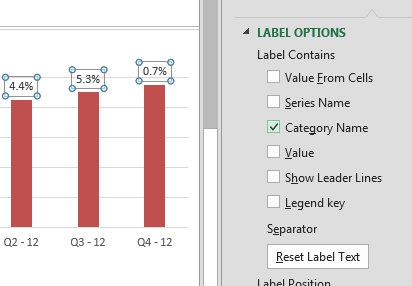
Napsauta apusarjaa hiiren kakkospainikkeella ja valitse Muotoile tietosarja.
Napsauta täyttöasetuksista Ei täyttöä. Tämä varmistaa, että apusarja on näkymätön.
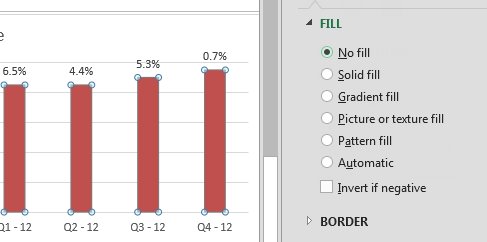
Siinä se on. Ylimääräinen analyysisi on nyt sisällytetty kaavioon. Koska kasvuprosentit ovat osa kaaviota (ei vain tekstiruutuja), kasvuprosenttitunnisteet seuraavat kaavion muutoksia. Tämä varmistaa, että ylimääräinen analyysi pysyy aina tietojen mukana.
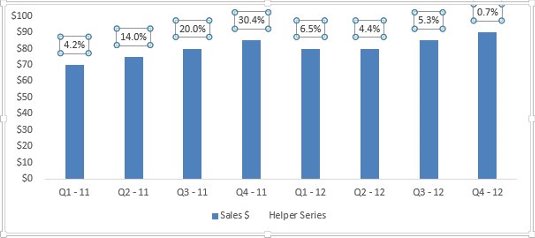
Tutustu, kuinka voit lisätä lasketun kentän Excelin pivot-taulukkoon ja laskea myynnistä syntyviä palkkioita tehokkaasti.
Opi käyttämään Microsoft Teamsia: verkkopohjaista sovellusta, asiakkaana kannettavalla tietokoneella tai pöytätietokoneella tai Teams-mobiilisovellusta älypuhelimella tai tabletilla.
Kuinka estää Microsoft Wordia avaamasta tiedostoja vain luku -tilassa Windowsissa Microsoft Word avaa tiedostot vain luku -tilassa, jolloin niiden muokkaaminen on mahdotonta? Älä huoli, menetelmät ovat alla
Virheiden korjaaminen virheellisten Microsoft Word -asiakirjojen tulostuksessa. Virheet tulostettaessa Word-asiakirjoja, joissa on muuttuneet fontit, sotkuiset kappaleet, puuttuva teksti tai kadonnut sisältö ovat melko yleisiä. Älä kuitenkaan
Jos olet piirtänyt PowerPoint-dioihin esityksen aikana kynää tai korostuskynää, voit tallentaa piirustukset seuraavaa esitystä varten tai poistaa ne, jotta seuraavan kerran näytät ne. Aloitat puhtailla PowerPoint-dioilla. Pyyhi kynä- ja korostuskynäpiirrokset noudattamalla näitä ohjeita: Pyyhi rivit yksi kerrallaan […]
Tyylikirjasto sisältää CSS-tiedostoja, Extensible Stylesheet Language (XSL) -tiedostoja ja kuvia, joita käyttävät ennalta määritetyt sivupohjat, sivuasettelut ja säätimet SharePoint 2010:ssä. CSS-tiedostojen etsiminen julkaisusivuston tyylikirjastosta: Valitse Sivuston toiminnot→ Näytä Kaikki sivuston sisältö. Sivuston sisältö tulee näkyviin. Style-kirjasto sijaitsee […]
Älä hukuta yleisöäsi jättimäisillä numeroilla. Microsoft Excelissä voit parantaa koontinäyttöjesi ja raporttiesi luettavuutta muotoilemalla numerot näyttämään tuhansia tai miljoonia.
Opi käyttämään SharePointin sosiaalisen verkostoitumisen työkaluja, joiden avulla yksilöt ja ryhmät voivat kommunikoida, tehdä yhteistyötä, jakaa ja pitää yhteyttä.
Juliaanisia päivämääriä käytetään usein valmistusympäristöissä aikaleimana ja pikaviitteenä eränumerolle. Tämän tyyppisen päivämääräkoodauksen avulla jälleenmyyjät, kuluttajat ja huoltoedustajat voivat tunnistaa tuotteen valmistusajankohdan ja siten tuotteen iän. Julian-päivämääriä käytetään myös ohjelmoinnissa, armeijassa ja tähtitiedessä. Erilainen […]
Voit luoda verkkosovelluksen Access 2016:ssa. Mikä verkkosovellus sitten on? No, verkko tarkoittaa, että se on verkossa, ja sovellus on vain lyhenne sanoista "sovellus". Mukautettu verkkosovellus on online-tietokantasovellus, jota käytetään pilvestä selaimen avulla. Rakennat ja ylläpidät verkkosovellusta työpöytäversiossa […]








